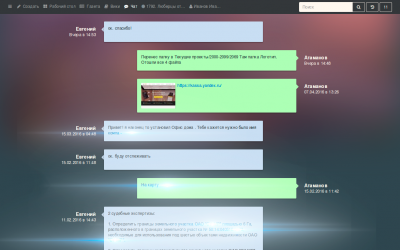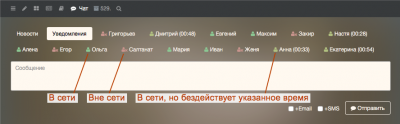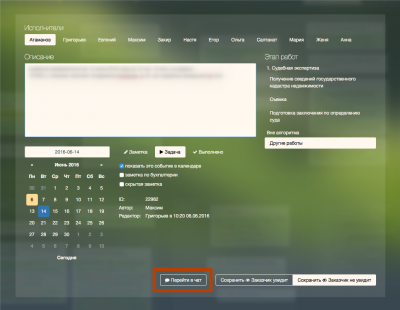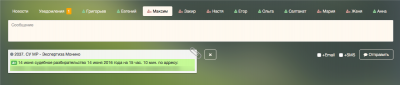Содержание
Оглавление > Основной модуль > Чат
Основной модуль: Чат
Чат доступен по выбору вкладки «Чат» в основном меню - в верхнем левом углу экрана основного модуля. Он используется для быстрого общения между сотрудниками. Каждому пользователю доступен отдельный чат с каждым другим пользователем. В сообщениях нельзя менять настройки шрифта, прикладывать изображения и файлы. В сообщениях распознаются эмодзи и смайлики, ссылки автоматически сопровождаются минизображениями сайтов. При необходимости сообщения можно дублировать на электронную почту и в виде SMS. Для отправки SMS следует предварительно выполнить некоторые настройки.
Статус сотрудников
То, как выглядят имена пользователей, говорит об их текущем статусе:
- зеленая иконка показывает, что пользователь сейчас в системе;
- желтая иконка показывает, что у пользователя система открыта в браузере, но он уже некоторое время занят другим или отсутствует;
- красная иконка показывает, что система у пользователя сейчас не запущена.
При наведении курсора на имя пользователя, можно посмотреть в всплывающей подсказке, какой у него открыт проект.
Отправка сообщений
Для отправки сообщения:
- выберите адресата;
- введите текст сообщения, по желанию добавив эмодзи или смайлики;
- укажите, если необходимо, что сообщение надо продублировать на электронную почту;
- укажите, если необходимо, что сообщение надо продублировать в виде короткого сообщения SMS на телефон;
- нажмите отправить.
Электронная почта и номера телефонов сотрудников указываются в модуле администрирования (не в контактах). Редактирование и удаление отправленных сообщений не предусмотрено. До того момента, как адресат подтвердит прочтение сообщения (нажав на него), рядом с отправленным сообщением будет показана отметка “Не прочитано”.
Получение сообщений
Адресат уведомляется о получении сообщений:
- звуковым сигналом;
- обозначением в виде числа непрочитанных сообщений в верхнем меню;
- периодической сменой заголовка страницы.
Непрочитанные сообщение выделяется желтым цветом фона. Чтобы подтвердить, что сообщение прочитано, нажмите на него.
При получении первого сообщения браузер запрашивает разрешение на отображение всплывающих уведомлений, которые видны вне зависимости от того, какая вкладка сейчас открыта. Изменить свой выбор можно в настройках сайта в браузере - обычно они доступны в меню по нажатию на иконку слева от адресной строки. При нажатии на такое всплывающее уведомление браузер переключается на вкладку с OnWorks, где сразу открывается нужный чат.
Привязка сообщения к задаче по проекту
Чтобы отправить сообщение, приложив к нему ранее созданную задачу:
- откройте задачу;
- нажмите “Перейти в чат”;
- отправьте сообщение;
- отключите привязку задачи, нажав “х”.
Адресат получит сообщение в чате, а также в виде уведомления над этой задачей на рабочем столе. При нажатии на уведомление оно пропадет, а сообщение будет отмечено как прочитанное.
Привязка сообщения к проекту
Вы можете отправлять сообщения, привязанные к проекту в целом:
- откройте нужный проект;
- найдите подходящую ситуации типовую задачу в блоке «Статус проекта»;
- нажмите кнопку в правом верхнем углу типовой задачи и выберите «Отправить сообщение»;
- отправьте сообщение;
- отключите привязку проекта, нажав «х».
Адресат получит сообщение в чате, а также в виде уведомления над этой задачей на рабочем столе. При нажатии на уведомление оно пропадет, а сообщение будет отмечено как прочитанное.
Добавление новостей в газету
Все сотрудники могут без модерации добавлять новости в общую ленту в газете. Для этого нужно в качестве адресата выбрать “Новости”. Редактирование и удаление опубликованных новостей не предусмотрено.
В отличие от обычных сообщений, о новых новостях уведомление происходит только в виде звукового сигнала. Также новости не надо отмечать, как прочитанные, нажимая на них.
Уведомления
Система автоматически присылает уведомления о новых и выполненных задачах, порученных вами. Также уведомления о задачах получает ответственный за проект, если по какой-то причине у задачи не назначен исполнитель. Уведомления отображаются на рабочем столе, но также их можно прочитать, выбрав “Уведомления” в чате. Если отправить сообщение, выбрав “Уведомления” адресатом, оно сохранится, но не будет никуда отправлено. Теоретически, это можно использовать для быстрых временных заметок, хотя есть более удобные заметки на рабочем столе.
 Добавить страницу в книгу
Добавить страницу в книгу  Удалить страницу из книги
Удалить страницу из книги  Показать или изменить шаблон книги (
Показать или изменить шаблон книги ( Помощь
Помощь